Aktivera Kräv autentisering för autofyll av lösenord i Microsoft Edge
Snart kommer det att vara möjligt att aktivera alternativet kräver autentisering för autofyll av lösenord i Microsoft Edge. Microsoft säkrar funktionen för automatisk fyllning av lösenord i Edge-webbläsaren. Microsoft Edge Canary innehåller nu ett alternativ att kräva lösenord innan det automatiskt fyller i lösenord. Det lägger till en extra säkerhetsnivå och kan skydda dig från personer som lyckats komma åt din dator och webbläsaren.
Annons
När du besöker en webbplats som kräver att du loggar in med ett användarnamn, e-postadress och lösenord, kommer Microsoft Edge att visa en uppmaning att komma ihåg ditt användarnamn och lösenord. Nästa gång du öppnar den här webbplatsen kommer webbläsaren att automatiskt fylla i dina referenser. Den här funktionen är aktiverad som standard, men kan vara det Inaktiverad närsomhelst.
Det uppdaterade Autofyll-alternativet kan vara användbart när någon lyckades komma åt din dator medan den förblev olåst och försökte använda din Edge-webbläsare. Den personen
kan komma åt vilken webbplats som helst för vilken Edge har sparat lösenord, inklusive banktjänster, sociala nätverk och så vidare.Den nya funktionen var planerad ett tag. Microsoft beskriver det på följande sätt.
Med denna funktion kommer lösenord som sparats i webbläsaren inte längre att fyllas i automatiskt. De kommer att behöva en framgångsrik användarverifiering innan de fylls. Detta kommer att lägga till ytterligare ett lager av integritet och hjälpa till att förhindra icke-auktoriserade användare från att använda sparade lösenord för att logga in på webbplatser.
Äntligen är förändringen live i Canary builds of Edge. Från och med nu är det under en kontrollerad funktionsutrullning. Detta innebär att inte alla användare av Canary-byggd kommer att kunna komma åt den.
Det här inlägget kommer att visa dig hur du aktiverar alternativet Kräv autentisering för autofyll av lösenord i Edge-webbläsaren.
Hur du aktiverar Kräv autentisering för lösenordsautofyll i Microsoft Edge
- Öppna Microsoft Edge.
- Klicka på menyknappen (Alt + F) och välj Inställningar från menyn.

- Till vänster, klicka på Profiler.
- Klicka på Lösenord i den högra rutan.
- Välj på nästa sida Kräv autentisering för Logga in alternativ.

- Välj endera i rullgardinsmenyn Alltid, En gång varje minut, eller En gång varje session för det som passar dina behov.
Du är färdig. Webbläsaren kommer nu att visa en lösenordsuppmaning innan den automatiskt fyller in inloggningsdata för webbplatser med sparade lösenord. 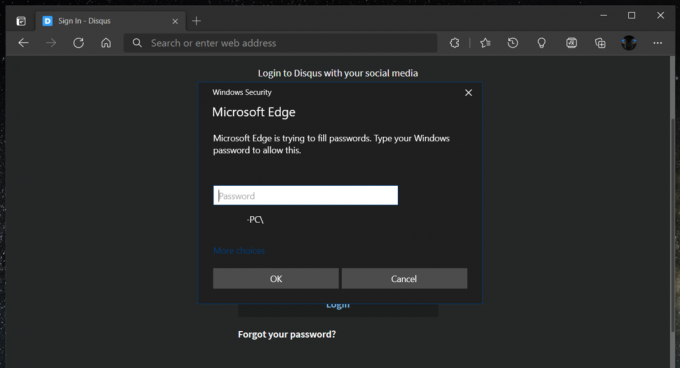
Det är definitivt en stor förbättring som kommer att välkomnas av många användare som arbetar i team och delar sin arbetsyta med andra människor.
Funktionen förblir konfigurerbar, så om du inte hittar någon användning för denna extra säkerhetsbekräftelse kan du snabbt inaktivera den genom att välja Logga in mig automatiskt i webbläsarens inställningar som visas i skärmdumparna ovan.
Tack vare Leo för detta tips.


